
Windows Movie Maker ei ole selles osas halb, kuid see on väga piiratud, eriti kui me räägime toetatud vormingutest. Mõned tasuta videote redigeerimise programmid pakuvad suurepäraseid funktsioone, kuid neil puudub lihtsus ja vene liides.
Erinevaid toimetajaid, videomuundureid ja teisi programme, mis on seotud koos videoga täna (kui kõigil on digikaamera taskus) on populaarne mitte ainult video redigeerimisinseneridest, vaid ka lihtsatest kasutajatest. Ja kui me eeldame, et meil on vaja lihtsat videoredaktorit, kus iga keskmise kasutaja saab kergesti aru, eriti kunsti maitse juuresolekul, on lihtne luua korralikke filme isiklikuks kasutamiseks kõige erinevatest allikatest, välja arvatud Movavi video Toimetaja ma ei nõustu vähe.
Movavi videoredaktori installimine ja kasutamine
Movavi Video Editor on saadaval allalaadimiseks ametlikust veebisaidist Windows 10, 8, Windows 7 ja XP versioonis, on ka selle videoredaktori Mac OS X versioon.
Samal ajal, et proovida, niipalju kui see sobib teile, teil on tasuta 7 päeva (peal video loodud tasuta prooviversioon video, teave, mida ta on tehtud uuringus) ilmub. Kulud määramata litsentsi ajal kirjutamise ajal on 1290 rubla (kuid see näitaja oluliselt vähendada, kirjeldatakse allpool).
Paigaldamine ei erine teiste tarkvaraprogrammide installimisest, välja arvatud see, et installimisekraanil selle tüübi valikuga, kus vaikimisi "Full (soovitatav)" on valitud, soovitan Teile teist - valige "Parameetrid" ja eemaldage kõik märgid , sest "Yandex elemendid" Ma arvan, et sa ei ole vaja, nagu te ei pea töötama videoredaktor.
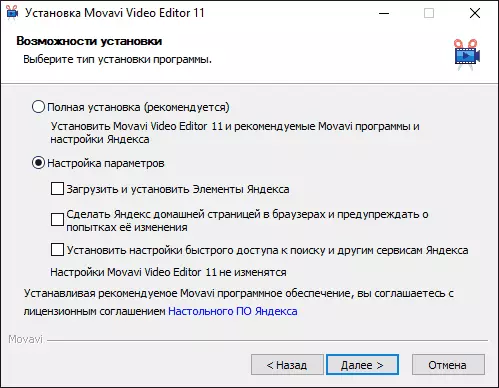
Pärast Movavi videoredaktori esimest käivitamist palutakse teil määrata projekti parameetrid (s.o tulevane film). Kui te ei tea, millised valikud seadistavad - jäta lihtsalt need seaded, mis seadistati vaikimisi ja klõpsake OK.
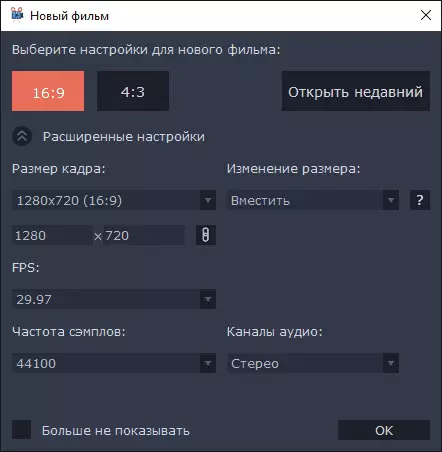
Järgmises etapis näete õnnitlusi esimese filmi loomisega, kokkuvõtte järgmistest sammudest, samuti nupu "Loe juhendamise". Kui te tõesti kavatsete kasutada sihtkohaprogrammi, soovitan seda nuppu vajutada, kuna juhend on suurepärane, ammendav ja aitab teil saavutada soovitud tulemusi (saate hõlpsasti avada Monavi videoredaktori juhendi igal ajal abimenüü kaudu - "Kasutusjuhend"

Ma ei leia juhiseid, vaid üsna lühidalt kirjeldust videote redigeerimise võimaluste redigeerimise, efektide ja üleminekute ja muude programmi funktsioonide muutmise võimaluste kohta.

Toimetaja liides on mittelineaarse video redigeerimise programmide lihtsustatud versioon:
- Allpool on "Paigalduslaud", mis sisaldab video (või pilte) ja helifaile. Samal ajal, video jaoks on video jaoks kaks saadaval (saate lisada video teise video peal), heli, muusika ja hääle saateleme jaoks - kui palju soovite (piir, ma arvan, on, aga ma olen ei katseta sellega).
- Vasakul ülaosas - juurdepääsu menüü juurdepääsu ja kirjutada faile, samuti esemeid üleminekugalerii, tiitrid, mõju ja parameetrid valitud klipi (klipi, siin ja siis ma mõistan igasugust audio fragmenti, Video või piltide paigalduslaual).
- Paremal ülemise osa - eelvaate aken paigalduslaua sisu.
Movavi videoredaktori kasutamine ei kujuta endast suured raskused isegi algajatele, eriti kui te vaatate juhiseid (see on vene keeles) küsimustele. Programmi omaduste hulgas:
- Võime kärpida, pöörata, muutke kiirust ja teostage videoid muid manipulatsioone.
- Liimige video (enamik vajalikest koodekitest, näiteks iPhone'i video kasutamiseks iPhone'ist automaatselt), pilte.
- Lisa heli, muusika, tekst, kohandage neid.
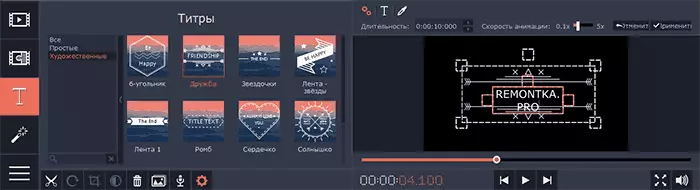
- Projekti sisestamiseks veebikaamerast salvestage video. Arvuti ekraani salvestamine (nõutav mitte-eraldi Movavi videoredaktori ja Movavi videokomplekti paigaldamine).
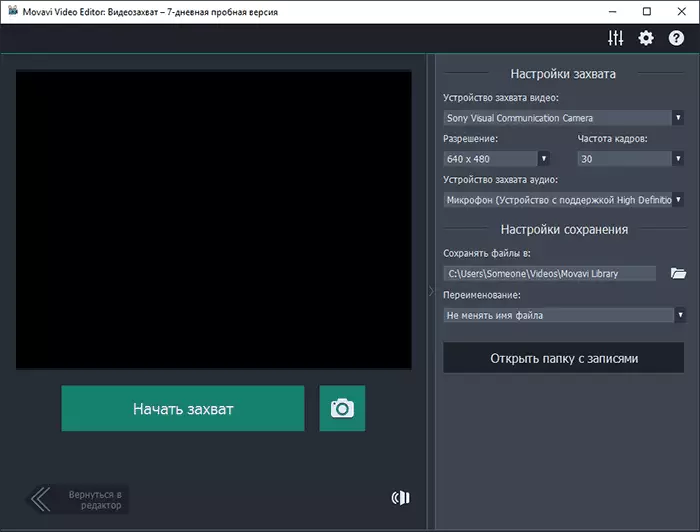
- Videoefektide lisamine, Animeeritud pealkirjad galeriist, üleminekud video või piltide eraldi fragmentide vahel.
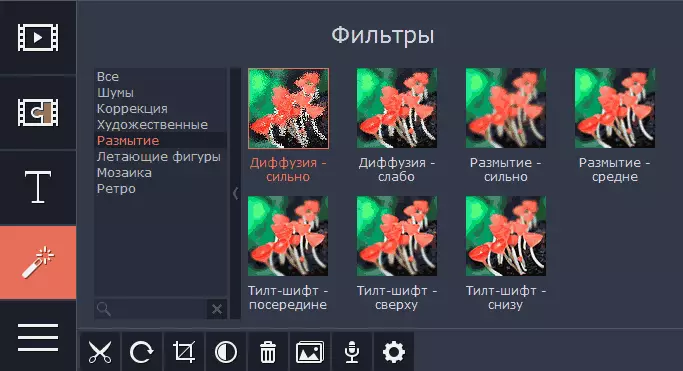
- Seadistamine iga üksiku rulli parameetrite, sealhulgas värvi korrigeerimise, läbipaistvuse, skaala ja muude omaduste.
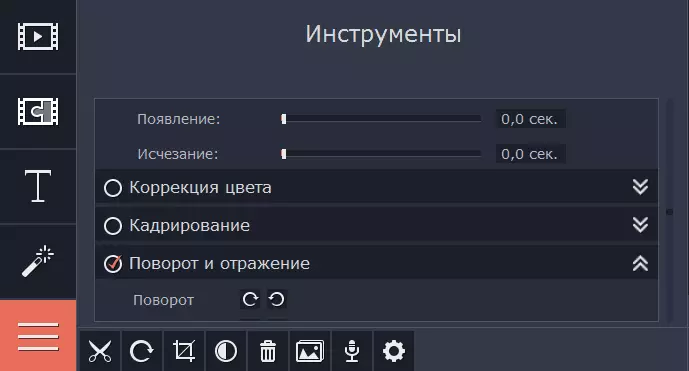
Pärast lõpetamist saate projekti salvestada (Movavi enda vormingus), mis ei ole film, nimelt projektifail, mida tulevikus saab igal ajal muuta.
Või eksportida projekti meediafaili (st video formaadis), samas kui eksport on saadaval mitmesugustes formaatides (saate käsitsi konfigureerida), on Android, iPhone'i ja iPadi eelinstallitud salvestamise seaded YouTube'i ja teiste avaldamiseks Valikud.
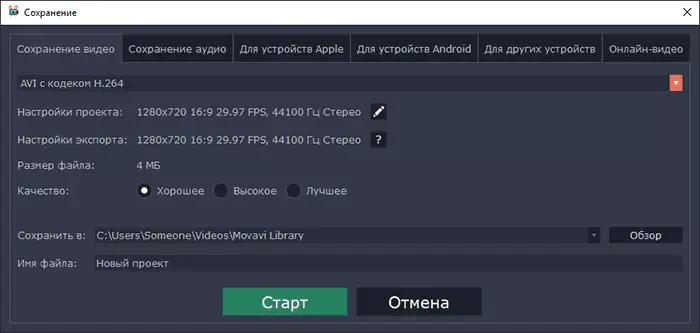
Ametlik veebisait, kus saate Filmi Movavi videoredaktori ja teiste firma toodete alla laadida - http://movavi.ru
Teie ma kirjutasin, et on võimalik osta programmi hinnaga madalam kui määratud ametlikul veebilehel. Kuidas seda teha: Pärast prooviversiooni installimist avage juhtpaneel - programmid ja komponendid, leidke loendis Movavi videoredaktor ja klõpsake nuppu Kustuta. Enne eemaldamist pakutakse teid litsentsi ostmiseks 40 protsendi allahindlusega (töötab läbivaatamise ajal). Kuid selle video redaktori täieliku versiooni allalaadimiseks ei soovita see tasuta.
Eraldi märgin, et MOVAVI on Vene arendaja ja nende toodete kasutamise probleemide või küsimuste korral saate hõlpsasti kiiresti ja tuttavale keelele pöörduda tugiteenuse poole mitmel viisil (vt toetust ametlik veebisait). Samuti võib olla huvitatud: parimad tasuta video muundurid.
